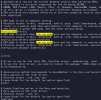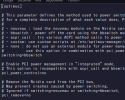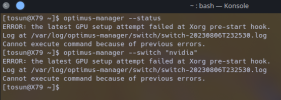Herkese Selamlar!
İlk rehberde Arch Linux oyun performansını az çok tanıtmıştık ve ufak da olsa yüzeysel olarak nasıl yapabileceğinizden bahsetmiştik. Bu rehber ise kurulumdan itibaren oynanışa hazırlığın kurulumunu anlatacaktır. Detaylı ve en özeli bu olacaktır. Öncekini kendimiz özellikle tanıtım ve dikkat çekici olması adına yayınladık. Amacımız Linux kullanımını yaygınlaştırmak ve aslında alışınca Windows'tan daha dertsiz tasasız ve iyi olduğunu kanıtlamak.
Ortak Hazırlama: @erengore @Pacmanİnstall @LittleWarlocc
Rehberde içerisinde Arch Linux kurulumu anlatılacaktır. Kendimiz de özellikle anlatmak istedik. Öyleyse yavaştan başlayalım.
Anlatım görselsiz olacak maalesef ancak bence yapılabilir ve kolay bir düzeyde anlatmayı rahatlıkla başaracağız. Sırasıyla yukarıdan aşağıya doğru önergeleri izleyin.
Arch Linux - Downloads adresi üzerinden tavsiyemiz Germany'den bir server seçip en üstte beliren "..... x86 64.iso" dosyasını indirin.
2) Rufus ile DD imajında yazdırın Flash Belleğinize.
3) BIOS'tan Secure Boot kapatın ve eğer bilmiyorsanız sisteminizin Boot tuşunu öğrenin.
2) Boot cihazı seçme ekranı gelince Flash Belleğinizi seçin.
3) Gelen ekranda Enter'a basın.
4) root@archiso gelince ilk Türkçe Klavyeye
Sisteminiz kabloyla bağlıysa otomatik bağlantı kurulur. Değilse;
Ardından
5) Disk Bölümlemeleri Tamamlama
Ardından önünüze bir arayüz açılacak burada.
Üst ve Alt tuşlarıyla birimlerinizi seçersiniz. Yan yön tuşları ile de işlemleri. Karar vermek ve uygulamak için de Enter tuşunu kullanıyoruz.
Önünüze gelebilecek tüm alt birimleri Delete ile silin. Ardından New butonuna basın ve sol alttaki kısma odaklanın. Orayı silin ve 1G yazın. Enter'a basın. Sonrasında Type'a gelin yine aynı birim için ve en üstteki EFI System'i seçin. Enter'layın. Ardından yeni bir birim oluşturun ve ona tüm depolamayı vermek için direkt Enter'a basın. Onun disk formatı Linux Filesystem olmalı. En son şöyleyse devam ediyoruz. 1. Disk (1GB,EFI System) 2. Disk (Tüm Depolama, Linux Filesystem)
Her şey yukarıdaki gibi görünüyorsa Write'a basın ve "yes" yazın. Ardından da Quit'e.
6. Disk Çerçevelerini Ayarlama
7. Bağlama (Mount)
8. Pacstrap ile temeli atmak.
AMD İşlemci kullanıyorsanız
9. Genfstab
10. Timedatectl (Ben garanti olsun diye içim rahat etsin diye yapıyorum.)
11. Arch Sisteme Giriş
12. Zaman Dilimi Ayarlamak
Ben burada de-latin1 klavyesine geçip yapıyorum. Çünkü yazamadığınızı fark edebilirsiniz.Yazmanız gereken kod şudur Türkiye için.
13. Hwclock
14. Locale.gen
15. locale-gen
16. locale.conf
17. vconsole.conf
18. Hostname
19. Hosts
Dosya açıldıktan sonra karşınıza gelen minik metnin hemen altından şu şekilde devam edin:
127.0.0.1 localhost
::1 localhost
127.0.1.1 (hostname).localdomain (hostname)
Örnek:
127.0.0.1 localhost
::1 localhost
127.0.1.1 433a.localdomain 433a
Ne kadar boşluk bıraktığınızın önemi yok ama ben 8 boşluk bırakarak yazıyorum.
20.Network Manager
21.Passwd (Root)
22. Pacman Konfigürasyon
[multilib]
Include = /etc/pacman.d/mirrorlist
Böyle ayarladıysanız kaydedin ve çıkın.
23. GRUB ve Önyükleme Kısasları
24. Kullanıcı Adı Ekleme
Ardından şifre de verelim hemen >
25. Sudoers
nano /etc/sudoers yazınız ve:

Dosyanın şu kesitindeki %wheel ALL=(ALL) ALL kısmının başındaki # işaretini kaldırın. Ardından dosyanın en altına inin ve
26. Sürücülerin Kurulumu
NTFS desteği için
Dokunmatik için:
İntel Grafik Sürücüleri için ele alacağım ben AMD kullanmadığımdan riske atmaya gerek görmüyorum hem Rehber zaten Intel/NVIDIA kesitindeki insanlara hitap ediyor. Intel Görüntü Sürücüleri:
Bazı sistemlerde kasma yapabilir. Çözümü Optimus Manager ile Modesetting kullanmak. Bahsedilecek rehberin ilerleyen kısımlarında. Benim de daha fazla beğendiğim bir sürücü zaten. Ben yine de kurduruyorum diğerini de.
NVIDIA Görüntü Sürücüleri:
Birçok insanın bilgisayarı görüntü paylaşımı ve yüklemesi için
27. Xorg Kurulumu
28. Masaüstü Ortamı
Oyun için biz GNOME öneriyoruz. Çok denedik farklı masaüstü ortamları ama hepsi eninde sonunda GNOME'u arattı. Daha iyi performans neticesi için GNOME öneriyoruz.
29. Lightdm
ÖNEMLİ: NVIDIA kullanıcıları Lightdm ile oturum açma ekranında sağ üstteki ayak parmağı simgesine basıp oradan "Xorg üzerinden GNOME" demelidir. Bu oldukça önemli. Yoksa Wayland ile sorun yaşayabilirsiniz. Her oturum açışınızda kontrol edin.
30. Son İşlemler
Biz Başarım modu öneriyoruz. Cidden güzel ve akıcılaştırıyor sistemi. GNOME ayarlarından Başarım açabilirsiniz yada sağ üstten.
AUR için:
GNOME temalama için bu işlem bittikten sonra:
Tarayıcılarınızı kurun. Ben Chromium öneriyorum. Firefox'tan her zaman daha akıcı özellikle DRM sitelerinde. Normalde Firefox severim ancak Linux'ta her daim Chromium kullanıyorum.
Temalama Gereksinim Paketleri için:
Ardından yeniden başlatmalısınız. Ve tekrardan:
Yine kurup yeniden başlatın.
Chaotic-AUR:
Ardından:
Sonrasında
[chaotic-aur]
Include = /etc/pacman.d/chaotic-mirrorlist
Ekledikten sonra kaydedip çıkmayı ve ardından
Diğer kurmak istediklerinizle birlikte bunların hepsini kurduysanız:
Ardından Reboot atın derhal.
Kasma sorunu gidecektir açıldığında.
Sistem açılınca;
yazınız. Ardından şu linktekilerin hepsini kopyalayıp içine yapıştırın:

 github.com
Yapıştırdıktan sonra en üstte şöyle bir kısım göreceksiniz:
github.com
Yapıştırdıktan sonra en üstte şöyle bir kısım göreceksiniz:

Görüldüğü gibi
Sisteminizde Optimus Manager durumunu kontrol etmek için:
GPU kartları arasında geçiş yapmak için:
Lutris:
Wine:
Bazı paketler zaten kurulu diyebilir olmazsa yeniden kurarsınız. Nasıl isterseniz. Ben hepsi bir yerde olsun diye koydum.
Steam-Proton başlığında bir takım önemli şeyler anlatılacaktır. Bakmayı unutmayın.
Bu arada tekrardan hatırlatalım. Rehber doğrultusunda ilerlediyseniz zaten bazıları kurulmuş olacaktır. Biz paket sorunu yaşayanlar için her şekilde tamamını veriyoruz.
Bunları indirdikten sonra Proton kurulumunu ProtonUp-Qt üzerinden çalıştırmak istediğiniz oyunun her türlü bileşenini indirebilirsiniz.

Add Version'a bastıktan sonra önünüze rahat rahat tüm paketleri kurabileceğiniz bir kurulum ekranı çıkıyor. Buradan sisteminize dilediğiniz her şeyi indirebilirsiniz.
Önerimiz Kron4ek Wine-Builds Vanilla hariç hepsinin kurulu olması.
Bazı oyunlar bazı Proton sürümleriyle uyumlu olmayabiliyor. Proton sürümünüzü de bu programla rahatlıkla ayarlayabilirsiniz.
@erengore @Pacmanİnstall @LittleWarlocc
Önceki Rehber:
 www.technopat.net
www.technopat.net
İlk rehberde Arch Linux oyun performansını az çok tanıtmıştık ve ufak da olsa yüzeysel olarak nasıl yapabileceğinizden bahsetmiştik. Bu rehber ise kurulumdan itibaren oynanışa hazırlığın kurulumunu anlatacaktır. Detaylı ve en özeli bu olacaktır. Öncekini kendimiz özellikle tanıtım ve dikkat çekici olması adına yayınladık. Amacımız Linux kullanımını yaygınlaştırmak ve aslında alışınca Windows'tan daha dertsiz tasasız ve iyi olduğunu kanıtlamak.
Ortak Hazırlama: @erengore @Pacmanİnstall @LittleWarlocc
Rehberde içerisinde Arch Linux kurulumu anlatılacaktır. Kendimiz de özellikle anlatmak istedik. Öyleyse yavaştan başlayalım.
Anlatım görselsiz olacak maalesef ancak bence yapılabilir ve kolay bir düzeyde anlatmayı rahatlıkla başaracağız. Sırasıyla yukarıdan aşağıya doğru önergeleri izleyin.
Ön Hazırlık
1) Arch Linux Kurulum İmajı edinin.Arch Linux - Downloads adresi üzerinden tavsiyemiz Germany'den bir server seçip en üstte beliren "..... x86 64.iso" dosyasını indirin.
2) Rufus ile DD imajında yazdırın Flash Belleğinize.
3) BIOS'tan Secure Boot kapatın ve eğer bilmiyorsanız sisteminizin Boot tuşunu öğrenin.
Kuruluma Başlangıç
1) Flash Belleğinizi takın sistem kapalıyken ve sistemi açma düğmesine bastıktan sonra elinizle sürekli Boot tuşuna basın.2) Boot cihazı seçme ekranı gelince Flash Belleğinizi seçin.
3) Gelen ekranda Enter'a basın.
4) root@archiso gelince ilk Türkçe Klavyeye
loadkeys trq komutuyla geçip ardından aşağıdaki gibi sisteminizi internete bağlayın.Sisteminiz kabloyla bağlıysa otomatik bağlantı kurulur. Değilse;
iwctl yazıyoruz. Gelen ekran doğrultusunda şu komutlarla bağlantı sağlayabilirsiniz:station wlan0 get-networks ile görünürdeki ağları tespit edin. Ardından bağlanacağınız ağı gördükten sonra:station wlan0 connect "[bağlanacağınız ağın ismi]" ve onun da ardından size şifre ekranı gelecektir. Şifrenizi yazıyorsunuz ve Enter'a basıyorsunuz.Ardından
exit diyip tekrardan root@archiso gelince tekrar sıradan işlemlerimize devam ediyoruz.5) Disk Bölümlemeleri Tamamlama
lsblk komutu yazınca sisteminizdeki depolama birimlerini göreceksiniz. Oradan yükleme yapacağınız diski tanıyın. Kuracağınız diski tanıdıktan sonra aşağıdaki yönergeleri takip edin. Misal Nvme SSD kullandığım için bende nvme0n1 olarak gözüküyor. Disklerinizin depolamalarını biliyorsanız depolama miktarlarıyla da tanıyabilirsiniz kuracağınız diski.cfdisk /dev/kuracağınız disk adresi Örnek olarak: cfdisk /dev/nvme0n1 gibi.Ardından önünüze bir arayüz açılacak burada.
Üst ve Alt tuşlarıyla birimlerinizi seçersiniz. Yan yön tuşları ile de işlemleri. Karar vermek ve uygulamak için de Enter tuşunu kullanıyoruz.
Önünüze gelebilecek tüm alt birimleri Delete ile silin. Ardından New butonuna basın ve sol alttaki kısma odaklanın. Orayı silin ve 1G yazın. Enter'a basın. Sonrasında Type'a gelin yine aynı birim için ve en üstteki EFI System'i seçin. Enter'layın. Ardından yeni bir birim oluşturun ve ona tüm depolamayı vermek için direkt Enter'a basın. Onun disk formatı Linux Filesystem olmalı. En son şöyleyse devam ediyoruz. 1. Disk (1GB,EFI System) 2. Disk (Tüm Depolama, Linux Filesystem)
Her şey yukarıdaki gibi görünüyorsa Write'a basın ve "yes" yazın. Ardından da Quit'e.
6. Disk Çerçevelerini Ayarlama
mkfs.fat -F32 /dev/(EFI System) Örneğin ben en üsttekini EFI olarak ayarladıysam mkfs.fat -F32 /dev/nvme0n1p1 olarak yazmam gerekmekte.mkfs.ext4 /dev/(Linux Filesystem) Örnek: mkfs.ext4 /dev/nvme0n1p27. Bağlama (Mount)
mount /dev/(Linux Filesystem) /mntmkdir -p /mnt/boot/efimount /dev/(EFI System) /mnt/boot/efi8. Pacstrap ile temeli atmak.
Bash:
pacstrap /mnt base base-devel linux-zen linux-zen-headers linux-firmware intel-ucode git nanointel-ucode yerine amd-ucode yazınız.9. Genfstab
genfstab -U /mnt >> /mnt/etc/fstab10. Timedatectl (Ben garanti olsun diye içim rahat etsin diye yapıyorum.)
timedatectl set-ntp true11. Arch Sisteme Giriş
arch-chroot /mnt12. Zaman Dilimi Ayarlamak
Ben burada de-latin1 klavyesine geçip yapıyorum. Çünkü yazamadığınızı fark edebilirsiniz.Yazmanız gereken kod şudur Türkiye için.
ln -sf /usr/share/zoneinfo/Europe/Istanbul /etc/localtime13. Hwclock
hwclock --systohc14. Locale.gen
nano /etc/locale.gen yazıp önünüzdeki metinde değişiklik yapacaksınız. CTRL W'ye basıp #en_US yazın ardından ilk gelenden # işaretini kaldırın ve ardından yine CTRL W yapıp #tr_TR yazın ve yine ilk çıkandan # işaretini kaldırın. Ardından CTRL X'e basarak kaydediniz. Ardından Y ye basın ve Enter'a basın. Ve de unutmayınız ki CTRL W ile metinde arama yapıyoruz.İlerde işimize yarayabilir yine bu bilgiler.15. locale-gen
locale-gen16. locale.conf
nano /etc/locale.conf yazıp boş alana LANG=tr_TR.UTF-8 yazın. CTRL X ile öğrendiğiniz gibi kaydedin çıkın.17. vconsole.conf
nano /etc/vconsole.conf yazıp boş alana KEYMAP=trq yazınız.18. Hostname
nano /etc/hostname yazıp boşluğa koyacağınız ismi öylece yazınız. Bu Makina adınız olacaktır.19. Hosts
nano /etc/hosts yazın ve:Dosya açıldıktan sonra karşınıza gelen minik metnin hemen altından şu şekilde devam edin:
127.0.0.1 localhost
::1 localhost
127.0.1.1 (hostname).localdomain (hostname)
Örnek:
127.0.0.1 localhost
::1 localhost
127.0.1.1 433a.localdomain 433a
Ne kadar boşluk bıraktığınızın önemi yok ama ben 8 boşluk bırakarak yazıyorum.
20.Network Manager
pacman -S networkmanager yazıp kurun. Ardından systemctl enable NetworkManager ile de otomatik başlatma oluşturun.21.Passwd (Root)
passwd yazın ve root şifrenizi ayarlayın.22. Pacman Konfigürasyon
nano /etc/pacman.conf yazınız ve CTRL W ile #Color yazınız. Color'un başındaki # işaretini kaldırın. Ardından dosyanın altındaki Multilib kısmının başındaki # işaretlerini kaldırın. Son hali şöyle olmalı:[multilib]
Include = /etc/pacman.d/mirrorlist
Böyle ayarladıysanız kaydedin ve çıkın.
23. GRUB ve Önyükleme Kısasları
pacman -Sy os-prober efibootmgr grub yazıyoruz. Ardından da:grub-install --target=x86_64-efi --efi-directory=/boot/efi --bootloader-id=GRUBgrub-mkconfig -o /boot/grub/grub.cfg24. Kullanıcı Adı Ekleme
useradd -m -g users -G wheel,storage,power -s /bin/bash (kullanıcı adı) Örnek olarak: ..... /bin/bash arch-lover gibi. Kullanmak istediğiniz kullanıcı adını böyle sonuna yazınız.Ardından şifre de verelim hemen >
passwd (kullanıcı adı)25. Sudoers
nano /etc/sudoers yazınız ve:
Dosyanın şu kesitindeki %wheel ALL=(ALL) ALL kısmının başındaki # işaretini kaldırın. Ardından dosyanın en altına inin ve
Defaults rootpw yazınız. Bu kısmı böyle yapmanız fazlasıyla yeterli. Ben bu kısmı garanti olsun diye böyle ele aldım.26. Sürücülerin Kurulumu
NTFS desteği için
pacman -S ntfs-3gDokunmatik için:
pacman -S xf86-input-synaptics xf86-input-libinputİntel Grafik Sürücüleri için ele alacağım ben AMD kullanmadığımdan riske atmaya gerek görmüyorum hem Rehber zaten Intel/NVIDIA kesitindeki insanlara hitap ediyor. Intel Görüntü Sürücüleri:
Bash:
pacman -S xf86-video-intel mesa lib32-mesa libva-intel-driver lib32-libva-intel-driverBazı sistemlerde kasma yapabilir. Çözümü Optimus Manager ile Modesetting kullanmak. Bahsedilecek rehberin ilerleyen kısımlarında. Benim de daha fazla beğendiğim bir sürücü zaten. Ben yine de kurduruyorum diğerini de.
NVIDIA Görüntü Sürücüleri:
Bash:
sudo pacman -S nvidia-dkms nvidia-settings nvidia-utils opencl-nvidia primus_vk python-pycuda lib32-libvdpau lib32-nvidia-utils lib32-opencl-nvidia lib32-primus_vk python-glfw vkd3d lib32-vkd3dBirçok insanın bilgisayarı görüntü paylaşımı ve yüklemesi için
bbswitch kullanmak durumunda. Biz de bbswitch üzerinden gidelim ve Optimus Manager kuracağımızda rahat edelim.
Bash:
pacman -S bbswitch-dkms27. Xorg Kurulumu
Bash:
pacman -S xorg xorg-xinit28. Masaüstü Ortamı
Oyun için biz GNOME öneriyoruz. Çok denedik farklı masaüstü ortamları ama hepsi eninde sonunda GNOME'u arattı. Daha iyi performans neticesi için GNOME öneriyoruz.
Bash:
pacman -S gnome power-profiles-daemon29. Lightdm
Bash:
pacman -S lightdm lightdm-gtk-greeter
systemctl enable lightdmÖNEMLİ: NVIDIA kullanıcıları Lightdm ile oturum açma ekranında sağ üstteki ayak parmağı simgesine basıp oradan "Xorg üzerinden GNOME" demelidir. Bu oldukça önemli. Yoksa Wayland ile sorun yaşayabilirsiniz. Her oturum açışınızda kontrol edin.
30. Son İşlemler
Bash:
exit
umount -R /mnt
rebootKurulum Sonrası
Sistem açılınca:Biz Başarım modu öneriyoruz. Cidden güzel ve akıcılaştırıyor sistemi. GNOME ayarlarından Başarım açabilirsiniz yada sağ üstten.
AUR için:
Bash:
git clone https://aur.archlinux.org/yay.git
cd yay
makepkg -siGNOME temalama için bu işlem bittikten sonra:
Bash:
yay -S gnome-browser-connectorTarayıcılarınızı kurun. Ben Chromium öneriyorum. Firefox'tan her zaman daha akıcı özellikle DRM sitelerinde. Normalde Firefox severim ancak Linux'ta her daim Chromium kullanıyorum.
Bash:
sudo pacman -S chromiumTemalama Gereksinim Paketleri için:
Bash:
sudo pacman -S gnome-themes-extra
Bash:
sudo pacman -S gtk-engine-murrine sasscChaotic-AUR:
Bash:
sudo pacman-key --recv-key FBA220DFC880C036 --keyserver keyserver.ubuntu.com
sudo pacman-key --lsign-key FBA220DFC880C036Ardından:
Bash:
sudo pacman -U 'https://cdn-mirror.chaotic.cx/chaotic-aur/chaotic-keyring.pkg.tar.zst' 'https://cdn-mirror.chaotic.cx/chaotic-aur/chaotic-mirrorlist.pkg.tar.zst'Sonrasında
sudo nano /etc/pacman.conf yazıp terminale Multilib gibi depoların altına şöyle ekleyin:[chaotic-aur]
Include = /etc/pacman.d/chaotic-mirrorlist
Ekledikten sonra kaydedip çıkmayı ve ardından
sudo pacman -Sy yazmayı unutmayın.Diğer kurmak istediklerinizle birlikte bunların hepsini kurduysanız:
Optimus Manager:
Bash:
yay -S optimus-manager
sudo systemctl disable bumblebeed.serviceKasma sorunu gidecektir açıldığında.
Sistem açılınca;
Bash:
sudo nano /etc/optimus-manager/optimus-manager.confoptimus-manager/optimus-manager.conf at master · Askannz/optimus-manager
A Linux program to handle GPU switching on Optimus laptops. - Askannz/optimus-manager
Görüldüğü gibi
bbswitch yazınız ilgili yere. Eğer sistem açılışında otomatik olarak GPU ayarlamam aktif olsun diyorsanız da aşağılardastartup_mode=integrated yerine startup_mode=nvidia yazabilirsiniz. Kaydedip çıkınız.Sisteminizde Optimus Manager durumunu kontrol etmek için:
Bash:
optimus-manager --statusGPU kartları arasında geçiş yapmak için:
Bash:
optimus-manager --swtich "kart"
# Kart kısmında tırnaksız şekilde şunları yazabilirsiniz: nvidia integrated hybrid
# Örnek: optimus-manager --switch nvidiaWine ve Lutris
Wine ve Lutris'in gereksinim duyduğu paketleri edinmek için: (Chaotic-AUR gerekmektedir.)Lutris:
Bash:
sudo pacman -S lutris lutris-wine-gitWine:
Bash:
sudo pacman -S vkd3d wine-mono lib32-vkd3d wine winetricks bottles proton-ge-custom protontricks-git protonup-qt wine-lolSteam-Proton başlığında bir takım önemli şeyler anlatılacaktır. Bakmayı unutmayın.
İntel-Undervolt
Bash:
# Kurmak için
sudo pacman -S intel-undervolt
# Değerleri ayarlamak için
sudo nano /etc/intel-undervolt.conf
# Değerleri uygulamak için
sudo intel-undervolt apply
# Güncel durumu okumak için
sudo intel-undervolt readSteam ve Proton (Wine-Lutris Kullanıcılarını da ilgilendirir!)
Bash:
sudo pacman -S steam steam-native-runtime bottles llvm-proton-bin proton-ge-custom protontricks-git protonup-qt vkd3d-proton-mingw-gitBu arada tekrardan hatırlatalım. Rehber doğrultusunda ilerlediyseniz zaten bazıları kurulmuş olacaktır. Biz paket sorunu yaşayanlar için her şekilde tamamını veriyoruz.
Bunları indirdikten sonra Proton kurulumunu ProtonUp-Qt üzerinden çalıştırmak istediğiniz oyunun her türlü bileşenini indirebilirsiniz.
Add Version'a bastıktan sonra önünüze rahat rahat tüm paketleri kurabileceğiniz bir kurulum ekranı çıkıyor. Buradan sisteminize dilediğiniz her şeyi indirebilirsiniz.
Önerimiz Kron4ek Wine-Builds Vanilla hariç hepsinin kurulu olması.
Bazı oyunlar bazı Proton sürümleriyle uyumlu olmayabiliyor. Proton sürümünüzü de bu programla rahatlıkla ayarlayabilirsiniz.
Bitiriş
Rehberin burada sonuna geliyoruz. İlerleyen zamanlarda minik eklemeler güncellemeler yine olabilir. Şimdilik aklımıza geldiğince birlikte yazdık ve bahsettik. Genelde minimum %20'lik bir performans artışı oldu Wİndows'a kıyasla. Bazı oyunlarda %800 bile gördük. Önceki rehberimizde de birkaç oyun testi mevcuttu. Bakabilirsiniz. Herkese İyi Günler!!@erengore @Pacmanİnstall @LittleWarlocc
Önceki Rehber:
Rehber: Arch Linux'ta Oyun Oynamak ve Linux-Windows Karşılaştırması (1041 FPS)
Herkese iyi forumlar! Bugün birçok insanın kutuplaştığı bir konuya somut komutlarla şeffaf bir şekilde yaklaşmak istedik. O Linux vs Windows kavgalarının sonu olacağını öngördüğümüz bir makale hazırladık. Şimdiden herkese iyi forumlar, iyi okumalar! Ortak Hazırlama: @erengore @LittleWarlock_1...